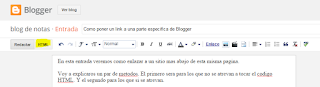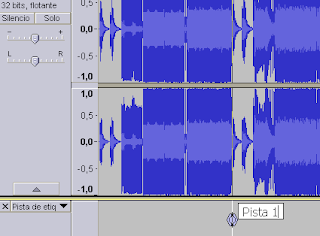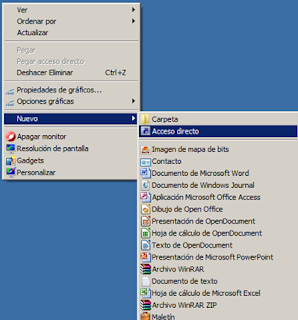martes, 29 de diciembre de 2015
He perdido una tecla de mi portatil.
Si te falta una tecla de tu portátil no estés sufriendo esa deficiencia por los siglos de los siglos.
Por unos 5€ puedes conseguir instalar tu mismo la tecla que te falta.
Para ello, solo tienes que saber el modelo de tu portátil y comprarla en cualquiera de estos 2 webs:
- Tecla Suelta
- Laptopkey.europe.com
lunes, 28 de diciembre de 2015
Extraer musica de un video de youtube
Para extraer el audio de un vídeo de Youtube, existe un convertidor online, el cual no requiere ni siquiera que te registres.
Para conseguirlo sigue estos sencillos pasos:
1. Copiar la url del video de Youtube (sin http://), por ejemplo: www.youtube.com/watch?v=0-ycVK3OeeI&noredirect=1
2. Pegarlo en www.youtube-mp3.org/es.
Actualización: El día 20/9/17 este enlace no funcionaba, pero desconozco si es un fallo temporal o ha dejado de funcionar este servicio.
No obstante podéis utilizar esta otro convertidor online (Video2mp3)que me ha funcionado perfectamente:
3. Hacer clic en 'Convertir vídeo'
4. Una vez sale el mensaje "Vídeo convertido a mp3 con éxito" hacer clic en "Descargar"
Nota: Los vídeos no pueden superar los 20 minutos.
Para conseguirlo sigue estos sencillos pasos:
1. Copiar la url del video de Youtube (sin http://), por ejemplo: www.youtube.com/watch?v=0-ycVK3OeeI&noredirect=1
2. Pegarlo en www.youtube-mp3.org/es.
Actualización: El día 20/9/17 este enlace no funcionaba, pero desconozco si es un fallo temporal o ha dejado de funcionar este servicio.
No obstante podéis utilizar esta otro convertidor online (Video2mp3)que me ha funcionado perfectamente:
4. Una vez sale el mensaje "Vídeo convertido a mp3 con éxito" hacer clic en "Descargar"
Nota: Los vídeos no pueden superar los 20 minutos.
jueves, 17 de diciembre de 2015
Como saber si me han bloqueado en Whatsapp
A fecha de hoy, 17/12/15, no hay ninguna forma que te confirme el haber sido bloqueado en la aplicación de mensajería Whatsapp con el 100% de seguridad.
Pero si que podemos estarlo casi, fijándonos en los siguientes detalles:
1) Si el contacto que crees que te ha bloqueado no cambia su hora de ultima conexión.
2) Si intentas añadir ese contacto a un grupo y te muestra un mensaje de que no tienes autorización.
Si conoces algún modo mas fiable, no dudes en compartirlo en forma de comentario.
Pero si que podemos estarlo casi, fijándonos en los siguientes detalles:
1) Si el contacto que crees que te ha bloqueado no cambia su hora de ultima conexión.
2) Si intentas añadir ese contacto a un grupo y te muestra un mensaje de que no tienes autorización.
Si conoces algún modo mas fiable, no dudes en compartirlo en forma de comentario.
Como saber mi IP
La IP (Internet Protocol) es como el DNI de tu dispositivo cuando se conecta a internet.
Consiste en un numero de 4 bloques de hasta 3 dígitos que identifica la conexión a internet de un dispositivo (PC, Impresora, Móvil, Tablet).
Los números estarán comprendidos entre el 0 y el 255.
Ejemplo de dirección IPv4: 192.168.62.104
Para conocer tu IP tan solo tienes que ir a la web www.cualesmiip.com.
Una vez se abra dicha web te mostrará cual es tu IP.
Comentaros que todos usamos las IP V4, pero esta versión se ha quedado pequeña para poder asignar un numero a todos los dispositivos, así que han creado otra versión, la IPv6.
Ejemplo de dirección IPv6: 2607 : f0d0 : 4545 : 3 : 200 : f8ff : fe21 : 67cf
Y en el caso de que quieras obtener información de una IP, puedes visitar la web ipaddress.com
Consiste en un numero de 4 bloques de hasta 3 dígitos que identifica la conexión a internet de un dispositivo (PC, Impresora, Móvil, Tablet).
Los números estarán comprendidos entre el 0 y el 255.
Ejemplo de dirección IPv4: 192.168.62.104
Para conocer tu IP tan solo tienes que ir a la web www.cualesmiip.com.
Una vez se abra dicha web te mostrará cual es tu IP.
Comentaros que todos usamos las IP V4, pero esta versión se ha quedado pequeña para poder asignar un numero a todos los dispositivos, así que han creado otra versión, la IPv6.
Ejemplo de dirección IPv6: 2607 : f0d0 : 4545 : 3 : 200 : f8ff : fe21 : 67cf
Y en el caso de que quieras obtener información de una IP, puedes visitar la web ipaddress.com
martes, 8 de diciembre de 2015
Quiero poner esta cancion como politono de mi movil Android
Ayer tenia mi movil tan saturado de aplicaciones, fotos, videos, que ya estaba empezando a hacer las tipicas cosas que le ocurren a cualquier smartphone cuando se queda sin espacio (no abre las aplicaciones, o se demora mas de lo habitual en abrirlas, parece que no responde, no entran correos...)
Total que a grandes problemas, grandes remedios: Restaure a valores de fabrica.
Antes de hacer eso debes hacer una copia de seguridad de lo que no quieras perder.
Si bien, soy consciente de este handicap, yo soy de los que prefieren no perder tiempo en copias.
Bueno, no es del todo asi, ya que todo el contenido de las aplicaciones de Google, esta guardado en sus servidores (GMail, Drive, Keep, Google Fotos...).
Pero hay una cosa que no guarde: El tono de llamada de mi movil. Y ahora como pongo una cancion de tono de llamada?
A continuacion os lo detallo:
1) Bajate la cancion que quieras en formato mp3.
2) Abrir Audacity y abre la cancion que quieres usar de politono.
3) Marca el inicio y el fin del fragmento de cancion que quieres usar:
4) Archivo > Exportar audio seleccionado > Seleccionar el tipo de archivo MP3 > Aceptar
5) Conecta tu movil al PC, abre la carpeta Ringtones y guarda el archivo que has creado en el Paso 4).
6) Desconecta el movil del PC > En tu movil ves a: Ajustes > Sonido y notificaciones > Tono del telefono > Marca la cancion que hemos pasado a nuestro movil en el paso 5)
Total que a grandes problemas, grandes remedios: Restaure a valores de fabrica.
Antes de hacer eso debes hacer una copia de seguridad de lo que no quieras perder.
Si bien, soy consciente de este handicap, yo soy de los que prefieren no perder tiempo en copias.
Bueno, no es del todo asi, ya que todo el contenido de las aplicaciones de Google, esta guardado en sus servidores (GMail, Drive, Keep, Google Fotos...).
Pero hay una cosa que no guarde: El tono de llamada de mi movil. Y ahora como pongo una cancion de tono de llamada?
A continuacion os lo detallo:
1) Bajate la cancion que quieras en formato mp3.
2) Abrir Audacity y abre la cancion que quieres usar de politono.
3) Marca el inicio y el fin del fragmento de cancion que quieres usar:
4) Archivo > Exportar audio seleccionado > Seleccionar el tipo de archivo MP3 > Aceptar
5) Conecta tu movil al PC, abre la carpeta Ringtones y guarda el archivo que has creado en el Paso 4).
6) Desconecta el movil del PC > En tu movil ves a: Ajustes > Sonido y notificaciones > Tono del telefono > Marca la cancion que hemos pasado a nuestro movil en el paso 5)
viernes, 4 de diciembre de 2015
Como ejecutar codigo java desde el navegador web Chrome
Hoy he descubierto que se puede ejecutar código java desde la barra de direcciones del navegador Google Chorme.
Tan solo tienes que escribir:
javascript:alert('Hola, mundo!')
Esta simple instruccion, mostrará una venta emergente con el mensaje Hola mundo!
Este tipo de instrucciones se conoce como bookmarklet.
Tan solo tienes que escribir:
javascript:alert('Hola, mundo!')
Esta simple instruccion, mostrará una venta emergente con el mensaje Hola mundo!
Este tipo de instrucciones se conoce como bookmarklet.
Como ver todas las versiones antigua de una web
Si quieres ver como era una pagina web hace unos días puedes ir a la versión guardada en cache de Google:
Pero si necesitas ver como era esa pagina web hace unos meses o años, puedes mirar en el archivo histórico de internet WayBackMachine, que viene recop¡lando datos desde 1996.
Para utilizarlo tan solo tienes que indicar la url y seleccionar el año que quieres.
A pesar de los millones de webs almacenadas, no existen copias de todas las webs, pero si quieres capturar contenido susceptible de cambiar, puedes añadir una página al archivo, para que a partir de este momento la incluyan en sus copias. Es mas, si la url es un PDF , puede capturarlo igualmente.
Esta web pertenece a Internet archive, una biblioteca sin animo de lucro donde puedes consultar gratis millones de libros, películas, software , música....
Si conoces algún método mas de como encontrar como era una pagina web antaño, comparte tu sabiduría con nosotros, escribiendo un comentario.
Otra opción es la web www.archive.is
Pero si necesitas ver como era esa pagina web hace unos meses o años, puedes mirar en el archivo histórico de internet WayBackMachine, que viene recop¡lando datos desde 1996.
Para utilizarlo tan solo tienes que indicar la url y seleccionar el año que quieres.
A pesar de los millones de webs almacenadas, no existen copias de todas las webs, pero si quieres capturar contenido susceptible de cambiar, puedes añadir una página al archivo, para que a partir de este momento la incluyan en sus copias. Es mas, si la url es un PDF , puede capturarlo igualmente.
Esta web pertenece a Internet archive, una biblioteca sin animo de lucro donde puedes consultar gratis millones de libros, películas, software , música....
Si conoces algún método mas de como encontrar como era una pagina web antaño, comparte tu sabiduría con nosotros, escribiendo un comentario.
Otra opción es la web www.archive.is
jueves, 3 de diciembre de 2015
Como quitar el icono del hombre corriendo en Samsung Wave GT-S8500
Este icono significa que tienes el timbre de teléfono configurado en "al aire libre ".
1) Ir a: Menú > Ajustes > Perfil de sonido
2) Selecciona "Normal " y el hombre que corre será reemplazado por un símbolo del altavoz.
1) Ir a: Menú > Ajustes > Perfil de sonido
2) Selecciona "Normal " y el hombre que corre será reemplazado por un símbolo del altavoz.
martes, 24 de noviembre de 2015
Como poner un link a una parte especifica de Blogger
En esta entrada veremos como enlazar a un sitio mas abajo ( o mas arriba) de esta misma pagina.
Voy a explicaros un par de métodos. El primero sera para los que no se atrevan a tocar el código HTML. Y el segundo para los mas atrevidos.
A. Metodo TLDRify
1) Hay que arrastrar el botón que encontraremos en la web de TLDRify a nuestra barra de Marcadores, o instalar la extensión de TLDRify de Google Chrome.
2) Ir a la web que queramos apuntar y seleccionar con el raton el texto al que queremos llegar.
3) Clica sobre el botón de tu barra de marcadores conseguido en el punto 1)
4) Esto nos proporciona un link que pegaremos en el botón enlace de Blogger:
Metodo HTML
1) Hay que definir el punto donde queremos que nos lleve. Para ello:
- Clicar sobre el botón HTML
- En la zona donde queremos que baje el post, añadir el siguiente texto: <a name="xxx"></a>
donde xxx es un texto descriptivo de la zona donde iremos a parar.
Por ejemplo: <a name="Metodo TLDRify"></a>
2) Por ultimo, en la vista Redactar > Clicar sobre el boton 'Enlace':
3) En el campo URL escribir la URL de esa página, seguido de una almohadilla (#) y el texto del punto 1).
En nuestro ejemplo: #Metodo TLDRify
4) Si donde queremos ir a parar esta en otra pagina, lo debemos indicar en el paso 3).
Por ejemplo, si queremos que apunte a la pagina
http://blogdenotasj.blogspot.com.es/2015/09/se-me-ha-mojado-el-movil-como-arreglarlo.html
Debemos poner:
blogdenotasj.blogspot.com.es/2015/09/se-me-ha-mojado-el-movil-como-arreglarlo.html#Metodo TLDRify
Voy a explicaros un par de métodos. El primero sera para los que no se atrevan a tocar el código HTML. Y el segundo para los mas atrevidos.
A. Metodo TLDRify
1) Hay que arrastrar el botón que encontraremos en la web de TLDRify a nuestra barra de Marcadores, o instalar la extensión de TLDRify de Google Chrome.
2) Ir a la web que queramos apuntar y seleccionar con el raton el texto al que queremos llegar.
3) Clica sobre el botón de tu barra de marcadores conseguido en el punto 1)
4) Esto nos proporciona un link que pegaremos en el botón enlace de Blogger:
Metodo HTML
1) Hay que definir el punto donde queremos que nos lleve. Para ello:
- Clicar sobre el botón HTML
- En la zona donde queremos que baje el post, añadir el siguiente texto: <a name="xxx"></a>
donde xxx es un texto descriptivo de la zona donde iremos a parar.
Por ejemplo: <a name="Metodo TLDRify"></a>
2) Por ultimo, en la vista Redactar > Clicar sobre el boton 'Enlace':
3) En el campo URL escribir la URL de esa página, seguido de una almohadilla (#) y el texto del punto 1).
En nuestro ejemplo: #Metodo TLDRify
4) Si donde queremos ir a parar esta en otra pagina, lo debemos indicar en el paso 3).
Por ejemplo, si queremos que apunte a la pagina
http://blogdenotasj.blogspot.com.es/2015/09/se-me-ha-mojado-el-movil-como-arreglarlo.html
Debemos poner:
blogdenotasj.blogspot.com.es/2015/09/se-me-ha-mojado-el-movil-como-arreglarlo.html#Metodo TLDRify
viernes, 13 de noviembre de 2015
Quieres saber que muestra Google sobre ti?
Google acaba de poner en funcionamiento la web Sobre Mi, que nos permitirá en breve ver todo lo que cualquier extraño puede ver de nosotros a través de Youtube, Google+, Drive o GMail.
Y digo en breve, ya que si entras en dicha web, y clicas sobre el icono de las 3 rayitas ubicado en la esquina superior izquierda, te mostrará:
Y digo en breve, ya que si entras en dicha web, y clicas sobre el icono de las 3 rayitas ubicado en la esquina superior izquierda, te mostrará:
Y si clicas sobre la opción "Vista previa", verás lo que ven los demás de ti.
Además, desde esta página puedes configurar tus ajustes de privacidad para determinar que pueden ver los demás.
viernes, 6 de noviembre de 2015
Como poner mi Catalogo de productos en internet
El otro día un amigo me pidió consejo porque quería crear un catálogo de una serie de artículos de 2ª mano que pudiesen verse por internet.
Ya las había puesto en las típicas paginas de compra-venta: Amazon, eBay, Segundamano, etc.
Y ahora quería hacer algo tipo blog para poder compartirlo vía redes sociales.
He estado mirando un poco, pues la verdad estaba un poco oxidado en el tema, y he encontrado que en la mayoría de foros recomiendan abrir un blog en Wordpress o en Blogger. Ambas plataformas, permiten crear tu catálogo.
A. Como crear un Catalogo de Productos con BLOGGER:
Los blogs de blogger son más básicos que los de Wordpress, pero eso quiere decir que también son mas fáciles y rápidos de gestionar. A continuación os detallo como hacer para mostrar una serie de fotos de vuestros artículos:
i) Crea una entrada
ii) Clica sobre el botón HTML
iii) Copia y pega el siguiente código:
iv) Añade tantas lineas y párrafos como imágenes quieras insertar. Hay que sustituir 'Url Post' por la url del post de la imagen. Y también hay que sustituir 'URL imagen 1' por la url de la foto. Si no sabes como conseguir la url de una imagen ves a este post.
Con el código de mas arriba obtendrías la siguiente tabla:
v) Esto creara una tabla con imágenes. Y cuando cliques sobre esas imágenes nos llevara a otro post que previamente habremos creado.
B. Catálogos de productos para WORDPRESS:
Esta plataforma es un poco mas compleja que la anterior pero no da muchas mas opciones. En este caso deberás crear el blog y añadir un complemento o plugin. A continuación te detallo los mejores plugins:
Por ultimo, si queréis añadir un formulario de contacto, os diré uno de los mejores plugins para WordPress es WordPress Contact Form 7.
Ya las había puesto en las típicas paginas de compra-venta: Amazon, eBay, Segundamano, etc.
Y ahora quería hacer algo tipo blog para poder compartirlo vía redes sociales.
He estado mirando un poco, pues la verdad estaba un poco oxidado en el tema, y he encontrado que en la mayoría de foros recomiendan abrir un blog en Wordpress o en Blogger. Ambas plataformas, permiten crear tu catálogo.
A. Como crear un Catalogo de Productos con BLOGGER:
Los blogs de blogger son más básicos que los de Wordpress, pero eso quiere decir que también son mas fáciles y rápidos de gestionar. A continuación os detallo como hacer para mostrar una serie de fotos de vuestros artículos:
i) Crea una entrada
ii) Clica sobre el botón HTML
iii) Copia y pega el siguiente código:
<table border=”0″ cellpadding=”4″><tbody>
<tr>
<td> <a href=”URL Post” target=”_self”><img src=”URL Imagen 1” alt=””/></a> </td>
<td> <a href=”URL Post” target=”_self”><img src=”URL Imagen 2” alt=””/></a> </td>
</tr>
<tr>
<td> <a href=”URL Post” target=”_self”><img src=”URL Imagen 3” alt=””/></a> </td>
<td> <a href=”URL Post” target=”_self”><img src=”URL Imagen 4” alt=””/></a> </td>
</tr>
</tbody></table>
iv) Añade tantas lineas y párrafos como imágenes quieras insertar. Hay que sustituir 'Url Post' por la url del post de la imagen. Y también hay que sustituir 'URL imagen 1' por la url de la foto. Si no sabes como conseguir la url de una imagen ves a este post.
Con el código de mas arriba obtendrías la siguiente tabla:
v) Esto creara una tabla con imágenes. Y cuando cliques sobre esas imágenes nos llevara a otro post que previamente habremos creado.
B. Catálogos de productos para WORDPRESS:
Esta plataforma es un poco mas compleja que la anterior pero no da muchas mas opciones. En este caso deberás crear el blog y añadir un complemento o plugin. A continuación te detallo los mejores plugins:
1.- Catalog: Este plugin no muestra el carrito para comprar, solo el catalogo de productos.
2.- Goods Catalog: Este plugin tampoco muestra el carrito y es muy fácil de configurar.
3.- eCommerce Product Catalog by impleCode: Este plugin es responsive, quiere decir que se ajusta a los diferentes tipos de pantallas (PC, Tablet, Móvil...)
C: Tienda Online (con carrito de la compra y modo de pago online):
WordPress además de permitirnos elaborar nuestro catalogo online, nos ofrece la opción de crear una tienda online con carrito y modo de pago online incluido:
WordPress además de permitirnos elaborar nuestro catalogo online, nos ofrece la opción de crear una tienda online con carrito y modo de pago online incluido:
1.- WP eCommerce: Este plugin es uno de los mas descargados pero no tiene muchos temas compatibles.
2.- WooCommerce: Este plugin tiene muchos temas pero es mas complejo de configurar.
Para convertirlo en un catálogo online, en lugar de crear una tienda online (sin el carrito ni la forma de pago). Para ello, desactivaremos el plugin para que se convierta en un catálogo ( Ajustes > Visibility options > Purchases > Marcar 'Disabled').
3.- Opencart:
Por ultimo, si queréis añadir un formulario de contacto, os diré uno de los mejores plugins para WordPress es WordPress Contact Form 7.
domingo, 18 de octubre de 2015
Se me ha caido coca cola en el teclado de mi portatil, que hago?
Horror!!! Se me ha caído el vaso de Coca cola, o de Café, o de Agua encima del teclado de mi portátil!!!
Esto es lo que le pasó a una amiga hace unos meses, obviamente las soluciones que detallo mas abajo están recomendadas para cuando te acaba de pasar la catástrofe.
Si te acaba de pasar la catástrofe:
1) Importantísimo!!! Desenchufa el cable de la corriente y quita la batería
2) Ponlo boca abajo y con papel de cocina quita todo el liquido que puedas. si el vaso cayo por el lado derecho, levántalo del lado opuesto,es decir el izquierdo, para que escurra el máximo. Y si se derramo por el lado derecho inclínalo levantándolo del lado izquierdo.
3) Usa un secador con aire frío ya que el aire caliente podría dañar alguna piezas de la placa base.
4) En el caso del portátil para quitar la humedad, debes usar bolitas de gel de sílice.
Nota: En el caso de portátiles, a diferencia que en los móviles, sumergirlo en arroz no sirve, ya que podría dañar algún componente.
5) Mantenlo apagado mínimo un día o hasta que se seque (Que no te pueda la impaciencia)
Si hace ya un tiempo que vertiste el liquido, seguramente no tiene arreglo, por lo que yo te aconsejaría:
1) Comprarte un teclado flexible enrrollable: ocupa muy poco y lo podrías llevar a todas partes colocándolo entre tu teclado estropeado y la pantalla del portátil.
2) Si no tienes que escribir mucho, puedes "hablar a tu ordenador" y convertirlo a texto.
Como ultima opción, si eres un poco manitas. puedes buscar en Youtube "Como cambiar teclado de xxx" o en inglés "How to replace xxx keyboard", donde xxx es el modelo de tu portátil, p. eje: lenovo Y50-70
Por supuesto, si conoces algún otro truco, no dudes en compartirlo con todos nosotros escribiendo un comentario.
Esto es lo que le pasó a una amiga hace unos meses, obviamente las soluciones que detallo mas abajo están recomendadas para cuando te acaba de pasar la catástrofe.
Si te acaba de pasar la catástrofe:
1) Importantísimo!!! Desenchufa el cable de la corriente y quita la batería
2) Ponlo boca abajo y con papel de cocina quita todo el liquido que puedas. si el vaso cayo por el lado derecho, levántalo del lado opuesto,es decir el izquierdo, para que escurra el máximo. Y si se derramo por el lado derecho inclínalo levantándolo del lado izquierdo.
3) Usa un secador con aire frío ya que el aire caliente podría dañar alguna piezas de la placa base.
4) En el caso del portátil para quitar la humedad, debes usar bolitas de gel de sílice.
Nota: En el caso de portátiles, a diferencia que en los móviles, sumergirlo en arroz no sirve, ya que podría dañar algún componente.
5) Mantenlo apagado mínimo un día o hasta que se seque (Que no te pueda la impaciencia)
Si hace ya un tiempo que vertiste el liquido, seguramente no tiene arreglo, por lo que yo te aconsejaría:
1) Comprarte un teclado flexible enrrollable: ocupa muy poco y lo podrías llevar a todas partes colocándolo entre tu teclado estropeado y la pantalla del portátil.
2) Si no tienes que escribir mucho, puedes "hablar a tu ordenador" y convertirlo a texto.
Como ultima opción, si eres un poco manitas. puedes buscar en Youtube "Como cambiar teclado de xxx" o en inglés "How to replace xxx keyboard", donde xxx es el modelo de tu portátil, p. eje: lenovo Y50-70
Por supuesto, si conoces algún otro truco, no dudes en compartirlo con todos nosotros escribiendo un comentario.
jueves, 17 de septiembre de 2015
Cuantas visitas tiene mi pagina web
Cuantas visitas tiene mi pagina web?
Si tienes una pagina web y quieres conocer cuantas gente hace click en tu pagina web de manera muy rapida, puedes seguir alguno de los siguientes metodos:
Si tienes una cuenta de Google:
1) Ves a Display Planner y regístrate con tu cuenta de Google.
No necesitas tener una cuenta activa de AdWords para utilizar esta herramienta.
2) Escribir el dominio del sitio en el cuadro de búsqueda, establece la Campaña de orientación al país que quieras (o eliminar la selección geográfica para ver el tráfico global)
3) Haz clic en el boton "Get Placement Ideas."
Si no tienes cuenta de Google:
II) Alexa
Solo tienes que entrar el nombre de tu sitio web y te informará del ranking Alexa que ocupa tu pagina. Este ranking esta basado en una serie de parametros tales como visitantes únicos y páginas vistas.
miércoles, 16 de septiembre de 2015
Mi Nexus 4 tiene 4G LTE. Como activarlo?
Hoy me he encontrado este truco que la verdad me ha sorprendido mucho, pues no se ha hecho mucho eco de esta noticia.
Cada día estoy mas contento de la compra de este pedazo de móvil.
Como conseguirlo?. Muy fácil:
1) Escribe el siguiente código como si llamases a un número de teléfono:
*#*#4636#*#*
2) Selecciona "Información sobre el teléfono":
3) En el campo "Establecer tipo de red preferido" seleccionar “LTE/GSM auto (PRL)” o “LTE only”
4) Por ultimo bajar hasta abajo del todo y hacer clic en el botón "Actualizar":
Segun este otro post del blog de electronica Techradar.com nos informan que el Nexus 4 viene dotado de un chipset Qualcomm WTR1605L Seven-Band 4G LTE, ademas del chip Avago ACPM-7251 Quad-Band GSM/EDGE. Pero parece que necesitaria una antena 4G o un amplificador de potencia para poder disfrutar del 4G.
No obstante otras fuentes tales como ExtremeTech.com lo desmienten:
Cada día estoy mas contento de la compra de este pedazo de móvil.
Como conseguirlo?. Muy fácil:
1) Escribe el siguiente código como si llamases a un número de teléfono:
*#*#4636#*#*
2) Selecciona "Información sobre el teléfono":
3) En el campo "Establecer tipo de red preferido" seleccionar “LTE/GSM auto (PRL)” o “LTE only”
4) Por ultimo bajar hasta abajo del todo y hacer clic en el botón "Actualizar":
Segun este otro post del blog de electronica Techradar.com nos informan que el Nexus 4 viene dotado de un chipset Qualcomm WTR1605L Seven-Band 4G LTE, ademas del chip Avago ACPM-7251 Quad-Band GSM/EDGE. Pero parece que necesitaria una antena 4G o un amplificador de potencia para poder disfrutar del 4G.
No obstante otras fuentes tales como ExtremeTech.com lo desmienten:
"Si bien parece que solamente la banda 4 de las redes LTE son utilizables , el hardware incluye soporte para LTE en móvil 850 ( 850 MHz , banda 5 ) , PCs ( 1.9GHz , Band 2 ) , y las IMT ( 2.1GHz , banda 1 ) .IMT = International Mobile Telecommunications
Los amplificadores de potencia y duplexores necesarios para hacer el trabajo LTE en estas bandas están presentes en la banda de base ( Qualcomm MDM9215M ) , pero el perfil de radio especifica que sólo AWS tiene tanto DC- HSPA como LTE. Estas bandas de frecuencia serian compatibles con LTE al Nexus 4 en América (que utilizan principalmente Bandas 2 y 4 ) y Asia ( que utilizan principalmente las bandas 1 y 5 ) ."
Se me ha mojado el móvil, como arreglarlo
A quien no le ha pasado o ha conocido a alguien cercano que le ha pasado que por causas ajenas a su voluntad, nuestro queridisimo móvil, smartphone, phablet, tablet o dispositivo inteligente se ha mojado y ha dejado de funcionar?
A mi no me ha llegado a ocurrir, de momento, (y toco madera!), pero conozco varios compañeros de trabajo y algún que otro amigo que le ha ocurrido.
Además, no falla, basta que en una conversación salga este tema y fijo que la mayoria de los presentes también conocen una historia similar.
Pues bien, aquí os dejo una serie de consejos por si os encontráis en esta emergencia alguna vez:
1º) Quitar la batería. Importantisimo.
2º) Si se mojó con agua salada, recomiendan que antes de secarlo, lo enjuagues con agua dulce.
3º) Seca el móvil. Primero con papel absorbente y a continuación con un secador.
4º) Eliminar la humedad. Meter el móvil en un recipiente y echar arroz hasta que quede cubierto. Dejarlo durante 24 horas.
Si conocéis algún otro truco, no dudéis en compartirlo en forma de comentario.
A mi no me ha llegado a ocurrir, de momento, (y toco madera!), pero conozco varios compañeros de trabajo y algún que otro amigo que le ha ocurrido.
Además, no falla, basta que en una conversación salga este tema y fijo que la mayoria de los presentes también conocen una historia similar.
Pues bien, aquí os dejo una serie de consejos por si os encontráis en esta emergencia alguna vez:
1º) Quitar la batería. Importantisimo.
2º) Si se mojó con agua salada, recomiendan que antes de secarlo, lo enjuagues con agua dulce.
3º) Seca el móvil. Primero con papel absorbente y a continuación con un secador.
4º) Eliminar la humedad. Meter el móvil en un recipiente y echar arroz hasta que quede cubierto. Dejarlo durante 24 horas.
Si conocéis algún otro truco, no dudéis en compartirlo en forma de comentario.
jueves, 9 de julio de 2015
Como dividir un archivo mp3 en varias pistas con programas gratis
Si estas buscando un programa para poder dividir un archivo de audio muy largo, por ejemplo una sesión de un dj amigo tuyo, puedes utilizar uno de estos 2 programas gratuitos:
1. Audacity – Gratis
i) File > open> seleccionas el archivo que quieras poner las divisiones.
1. Audacity – Gratis
i) File > open> seleccionas el archivo que quieras poner las divisiones.
iii)
Presionas
simultáneamente las teclas 'Control' + 'B' y aparece una ventana en la parte inferior para hacer
las separaciones.
iv) Archivo > Exportar Múltiple
Seleccionamos el tipo de archivo que queremos guardar nuestras canciones desde la lista desplegable "Exportar formato", p.ej. Archivos MP3.
Para decirle donde queremos guardar los archivos separados, hacer clic en el botón 'Seleccionar' a la derecha de "Exportar ubicación".
Si a la izquierda de tu primera etiqueta hay una canción debes marcar la casilla "Incluir audio antes de la primera etiqueta".
Clic en botón 'Exportar' > Aceptar.
Si buscas en YouTube encontraras muchos vídeos explicativos, por ejemplo este vídeo tutorial de como separar las pistas de Jerry Uriarte.
Para decirle donde queremos guardar los archivos separados, hacer clic en el botón 'Seleccionar' a la derecha de "Exportar ubicación".
Si a la izquierda de tu primera etiqueta hay una canción debes marcar la casilla "Incluir audio antes de la primera etiqueta".
Clic en botón 'Exportar' > Aceptar.
Si buscas en YouTube encontraras muchos vídeos explicativos, por ejemplo este vídeo tutorial de como separar las pistas de Jerry Uriarte.
i) Abres el
archivo > Edición > Insertar división de pista.
ii) Edición > Guardar
pistas como archivos.
Nota: Si es una sesión, en el Nero hay que quitar el espacio entre pistas y dejarlo a 0 segundos para que no queden cortes al reproducir.
iii) Seguidamente grabas tu CD y listo.
Por cierto, si necesitas una aplicación para grabar CD's, bajate Infra Recorder . Es gratuito.
viernes, 19 de junio de 2015
Mi PC no reconoce mi Samsung Galaxy S4
Si te encuentras con el problema de que tu PC con Windows XP no reconoce tu móvil Samsung Galaxy S4, probablemente hayas hecho una búsqueda por Google y te hayan salido mil y un resultados, pero ninguno te soluciona el problema y lo peor de todo es que posiblemente hayas fastidiado otra cosa.
La verdad es que creo que la mayoría de la gente que intentamos ayudar por internet lo hacemos por puro altruismo, pero no estaría de mas que cuando se den consejos que puedan fastidiar mas que solucionar, se hiciese hincapié en ese detalle, ya que creo que mucha de la gente que googlea son neófitos y siguen los pasos de estas entradas fielmente, ya estén borrando todos los datos de su móvil.
Y después de esta parrafada, no te marees mas y prueba lo siguiente:
Instala el programa Reproductor de Windows Media.
Y veras que te vuelve a reconocer tu Galaxy S4!
La verdad es que creo que la mayoría de la gente que intentamos ayudar por internet lo hacemos por puro altruismo, pero no estaría de mas que cuando se den consejos que puedan fastidiar mas que solucionar, se hiciese hincapié en ese detalle, ya que creo que mucha de la gente que googlea son neófitos y siguen los pasos de estas entradas fielmente, ya estén borrando todos los datos de su móvil.
Y después de esta parrafada, no te marees mas y prueba lo siguiente:
Instala el programa Reproductor de Windows Media.
Y veras que te vuelve a reconocer tu Galaxy S4!
Como hacer un acceso directo para enviar correo
Como hacer un acceso
directo para enviar correo.
Si lo que realmente queremos es crear un icono en el
escritorio de nuestro PC para que cada vez que lo cliquemos se abra nuestra
aplicación de correo predeterminada, sigue estos sencillos pasos:
1) En
el escritorio, haz clic con el botón derecho y selecciona ‘Nuevo’ >‘Acceso
directo’.
2) Escribe "mailto:" (sin comillas)
Nota: Podemos utilizar varios parámetros:
Para que aparezca una dirección de correo
ya escrita en el correo:
-
en el campo ‘Para’: mailto:direccion@zzz.com
-
en el campo Copia
(CC): mailto:?cc=copia@zzz.com
-
en el campo Asunto: mailto:?subject=Esto%20es%20mi%20asunto.
Nota: Poner %20 en lugar de espacios.
-
en el campo Cuerpo: mailto:?body=Esto%20es%20mi%20cuerpo%20de%20mensaje
Nota: Si tienes que poner muchos %20, lo suyo es que lo escribas en
Word con los espacios normales y hagas clic en reemplazar “ “ por “%20” (sin
comillas).
3) Clic
en el botón ‘Siguiente’:
4) Escribir
el nombre que queramos que tenga el acceso directo:
5) Hacer
clic en el botón Finalizar.
miércoles, 3 de junio de 2015
martes, 19 de mayo de 2015
Como cambiar la voz de tu GPS
Si tienes un movil Android, sigue estos pasos:
1. Ir a Ajustes > Idioma e introduccion de texto
2. Sintesis de Voz > En 'Motor preferido' > seleccionar otro Sintesis
La voz de la navegacion usará la voz que hayas elegido.
Para mas trucos referentes a la navegacion por voz
miércoles, 1 de abril de 2015
Llama desde Whatsapp Gratis!!
Si tienes actualizado tu app de Whatsapp con la version 2.12.5 o superior y tienes Android, ya puedes llamar a tus contactos via Wifi gratis (si la wifi es gratis claro!).
Para ello:
- Selecciona a uno de tus contactos
- Pulsa el icono de las opciones en la esquina superior derecha
- Selecciona 'Llamar'.
Nota: Para saber que version tienes, ir a Ajustes > Ayuda> Acerca de > y te mostrara la version que tienes instalada. Si tienes una version inferior, actualizala desde Google Play o desde el sitio web de Whatsapp
Para ello:
- Selecciona a uno de tus contactos
- Pulsa el icono de las opciones en la esquina superior derecha
- Selecciona 'Llamar'.
Nota: Para saber que version tienes, ir a Ajustes > Ayuda> Acerca de > y te mostrara la version que tienes instalada. Si tienes una version inferior, actualizala desde Google Play o desde el sitio web de Whatsapp
lunes, 30 de marzo de 2015
Las mejores app de juegos gratuitas para tablets y smartphones
Esta entrada va dirigida a todos aquellos que quieran ocupar su tiempo con algun juego util para mejorar su memoria, acelerar sus calculos mentales, ampliar su vocabulario...
1. Cross Fingers
2. 2048
3. Piano Tiles
4. Flow Free
5. Candy Crush
6. Sudoku
7. Crucigrama
8. Sopa de Letras
9. Blue Block
10. Tangram
11. Block Puzzle
12. Clever Blocks
Espero que disfruteis de todas ellas, y por supuesto, si conoceis alguna mas, no dudeis en compartirla con nosotros.
viernes, 27 de marzo de 2015
Como pegar el codigo de seguimiento de Google Analytics en Blogger automaticamente
1) Ir a la web de Google Analytics e inicias sesión con tu cuenta de Blogger.
2) En el Menú superior ir a 'Administrador' > en la columna izquierda > Lista desplegable 'Cuenta' > Seleccionar 'Crear nueva cuenta'.
3) Rellena los datos y clica en el botón 'Obtener ID de Seguimiento'.
4) Seguidamente te dará un código de seguimiento. Copialo.
Ojo! No confundir con el ID de seguimiento, este es un código y lo que tenemos que copiar son varias lineas que empiezan por <script>
5) Ir a Blogger > Margen izquierdo > Selecciona Plantilla > Editar HTML > Pulsa Ctrl+F > Escribe </head> > Intro
6) Pegar lo que habíamos copiado después de la etiqueta </head> > Clic en botón 'Guarda Plantilla'.
7) Por último, copia el ID de seguimiento, ahora sí, el código que empieza por UA.
8) Ir a Blogger > Configuración > Otros > Google Analytics > Péga tu código de seguimiento.
En unas 24 horas podras empezar a sacarle todo el jugo a las estadisticas de Google Analytics.
Ahora faltaria enlazar Analytics con Herramientas para webmasters (Google Webmaster Tools)
2) En el Menú superior ir a 'Administrador' > en la columna izquierda > Lista desplegable 'Cuenta' > Seleccionar 'Crear nueva cuenta'.
3) Rellena los datos y clica en el botón 'Obtener ID de Seguimiento'.
4) Seguidamente te dará un código de seguimiento. Copialo.
Ojo! No confundir con el ID de seguimiento, este es un código y lo que tenemos que copiar son varias lineas que empiezan por <script>
5) Ir a Blogger > Margen izquierdo > Selecciona Plantilla > Editar HTML > Pulsa Ctrl+F > Escribe </head> > Intro
6) Pegar lo que habíamos copiado después de la etiqueta </head> > Clic en botón 'Guarda Plantilla'.
7) Por último, copia el ID de seguimiento, ahora sí, el código que empieza por UA.
8) Ir a Blogger > Configuración > Otros > Google Analytics > Péga tu código de seguimiento.
En unas 24 horas podras empezar a sacarle todo el jugo a las estadisticas de Google Analytics.
Ahora faltaria enlazar Analytics con Herramientas para webmasters (Google Webmaster Tools)
para conocer infinidad de metricas sobre el tráfico de búsqueda.
lunes, 23 de marzo de 2015
Cual es el tamaño maximo de un video en Blogger y formatos permitidos
Blogger acepta archivos con formato AVI, MPEG, QuickTime, Real y Windows Media
Ademas, los videos en Blogger deben tener un tamaño inferior a 100 MB.
MACALITY o el timo de la Manzana
Dicen que una imagen vale mas que 1.000 palabras, pues entonces un video...
viernes, 20 de marzo de 2015
Samsung Galaxy Tab 2 se queda colgada y no arranca
Lo mas probable es que se haya quedado congelada la pantalla de bienvenida de tu tablet por algún fallo del sistema operativo.
En la mayoría de las ocasiones conseguirás solucionarlo con una de estas 2 opciones:
Nota: Antes de probar estas opciones asegúrate que la tablet tiene batería. Para ello, conecta la tablet a la corriente o a tu portátil o PC y debería aparecer el dibujo de la batería cargándose y ha de estar por la mitad.
1. Reseteo Blando:
i) Mantén apretado durante 15 segundos el botón de encendido y eso apagara la tablet.
ii) Seguidamente aprieta el botón de encendido 2 segundos y debería iniciarse correctamente.
2. Reseteo Duro
IMP!! Esto dejara tu tablet con los valores de fabrica con lo que perderás todos tus datos, apps... Por lo que debes hacer una copia de tus datos.
i) Asegúrate de que la tablet esta apagada (mantén presionado el botón de encendido durante 15 segundos para apagarla) .
ii) Mantén los botones "Volumen +" y "Encendido" al mismo tiempo.
iii) Cuando aparezca el robot verde de Android, suelta el botón de 'Encendido' y sigue presionando el botón "Volumen +".
iv) En unos segundos aparecerá el menu de configuración. Usa los botones "Volumen +/ -" para navegar por las opciones y seleccionar "Wipe Data/Factory Reset"
Nota: Para seleccionar dicha opción pulsa el botón de "Encendido".
v) Una vez haya terminado, selecciona 'Reboot system'.
Espero os haya solucionado vuestra incidencia )
En la mayoría de las ocasiones conseguirás solucionarlo con una de estas 2 opciones:
Nota: Antes de probar estas opciones asegúrate que la tablet tiene batería. Para ello, conecta la tablet a la corriente o a tu portátil o PC y debería aparecer el dibujo de la batería cargándose y ha de estar por la mitad.
1. Reseteo Blando:
i) Mantén apretado durante 15 segundos el botón de encendido y eso apagara la tablet.
ii) Seguidamente aprieta el botón de encendido 2 segundos y debería iniciarse correctamente.
2. Reseteo Duro
IMP!! Esto dejara tu tablet con los valores de fabrica con lo que perderás todos tus datos, apps... Por lo que debes hacer una copia de tus datos.
i) Asegúrate de que la tablet esta apagada (mantén presionado el botón de encendido durante 15 segundos para apagarla) .
ii) Mantén los botones "Volumen +" y "Encendido" al mismo tiempo.
iii) Cuando aparezca el robot verde de Android, suelta el botón de 'Encendido' y sigue presionando el botón "Volumen +".
iv) En unos segundos aparecerá el menu de configuración. Usa los botones "Volumen +/ -" para navegar por las opciones y seleccionar "Wipe Data/Factory Reset"
Nota: Para seleccionar dicha opción pulsa el botón de "Encendido".
v) Una vez haya terminado, selecciona 'Reboot system'.
Espero os haya solucionado vuestra incidencia )
miércoles, 18 de marzo de 2015
Como añadir un archivo de subtítulos a un vídeo?
Si tienes un vídeo (Youtube, etc) y quieres insertar unos subtítulos, sigue estas simples pautas:
1) Crear un archivo de subtítulos.
Elige una de las 3 opciones siguientes:
i) Bloc de notas: Lo bueno de esta opción es que no tienes que instalar nada. Como funciona?
Abres el bloc de notas > Archivo > Nuevo.
Escribe 1 (clic sobre tecla Enter)
Escribe Tiempo inicio y Tiempo fin de la frase (00:00:01,000 --> 00:00:15,000 ) (Enter)
Escribe la frase (Enter x2)
Escribe 2 (Enter)
00:00:16,000 --> 00:00:25,000 (Enter)
Escribe la segunda frase de tus subtitulos (Enter x2)
...
Por ultimo, selecciona Archivo > 'Guardar como' y escribe el nombre del archivo y añade '.srt' (sin las comillas)
Es importante dejar una linea en blanco entre bloques.
El formato de tiempo es hh:mm:ss:msmsms
ii) Subtitle Workshop: Se trata de un editor de subtítulos muy completo y lo mejor de todo: Es gratis. Esta en inglés
- Amara: Esta hecha por una ONG con el objetivo de hacer mas accesible los contenidos multimedia.
2) Añade tu archivo de subtítulos al vídeo:
PocketDivXEncoder: una de las mejores herramientas para incrustar subtítulos en vídeos.
Si sigues estas pautas de articulos.softonic.com aprenderás rápidamente el funcionamiento del programa.
Por supuesto, si conoces otra forma mejor de insertar subtitulos en videos no dudes en compartirlo con todos nosotros.
1) Crear un archivo de subtítulos.
Elige una de las 3 opciones siguientes:
i) Bloc de notas: Lo bueno de esta opción es que no tienes que instalar nada. Como funciona?
Abres el bloc de notas > Archivo > Nuevo.
Escribe 1 (clic sobre tecla Enter)
Escribe Tiempo inicio y Tiempo fin de la frase (00:00:01,000 --> 00:00:15,000 ) (Enter)
Escribe la frase (Enter x2)
Escribe 2 (Enter)
00:00:16,000 --> 00:00:25,000 (Enter)
Escribe la segunda frase de tus subtitulos (Enter x2)
...
Por ultimo, selecciona Archivo > 'Guardar como' y escribe el nombre del archivo y añade '.srt' (sin las comillas)
Es importante dejar una linea en blanco entre bloques.
El formato de tiempo es hh:mm:ss:msmsms
ii) Subtitle Workshop: Se trata de un editor de subtítulos muy completo y lo mejor de todo: Es gratis. Esta en inglés
Aquí os dejo un tutorial básico gracias al blog Comolohago.cl
iii) Paginas web que crean tu archivo de subtítulos:
- Youyube Subtitler. Necesitas loguearte usando tu cuenta de GMail.
2) Añade tu archivo de subtítulos al vídeo:
PocketDivXEncoder: una de las mejores herramientas para incrustar subtítulos en vídeos.
Si sigues estas pautas de articulos.softonic.com aprenderás rápidamente el funcionamiento del programa.
Por supuesto, si conoces otra forma mejor de insertar subtitulos en videos no dudes en compartirlo con todos nosotros.
Suscribirse a:
Entradas (Atom)